Tipps zu BitLocker, Windows-Explorer & Systemsteuerung
Mit BitLocker To Go schützt der Windows-7-Anwender Speichermedien vor unerlaubtem Zugriff. Und mit dem Windows-Explorer lassen sich Favoriten geschickt verwalten. Wir zeigen Ihnen hier, was Sie tun müssen.
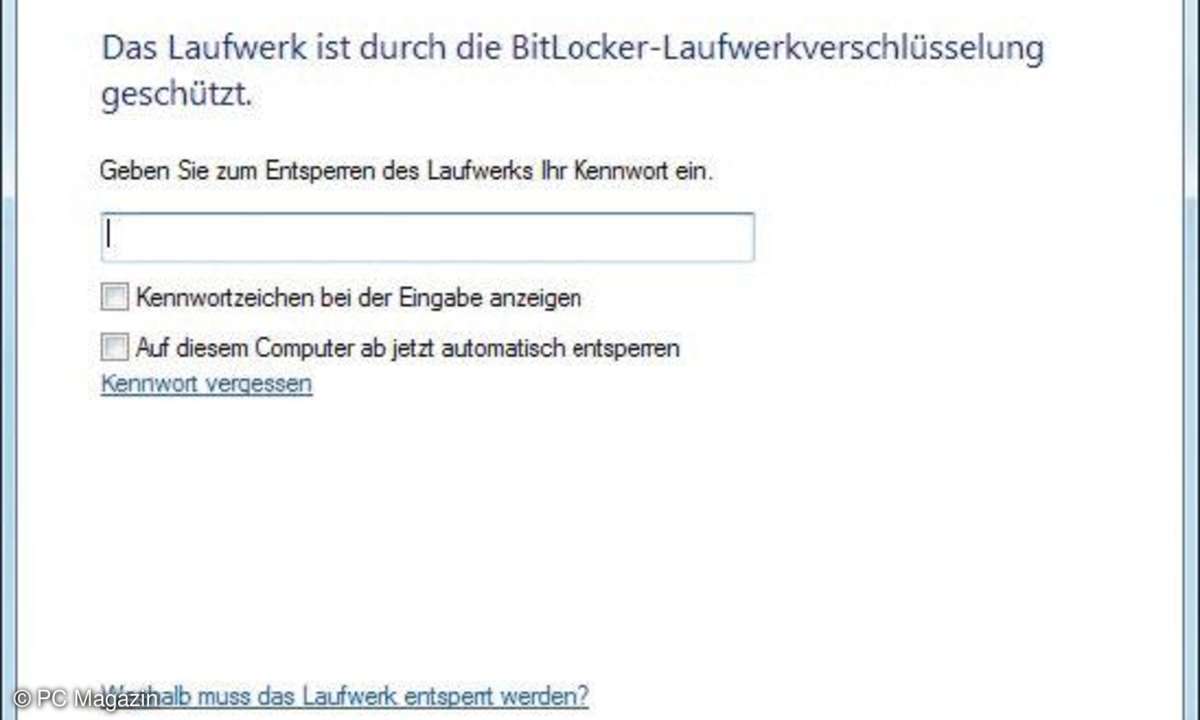
Verschlüsseltes Medium unter Windows 7: Ihre Kennworteingabe bei BitLocker To Go hebt alle Einschränkungen auf.
Tipp 1: BitLocker To Go: Verschlüsselung entsperren
So verwenden Sie einen USB-Stick, den Sie mit BitLocker To Go verschlüsselt haben.
Wenn Sie einen USB-Stick, den Sie mit BitLocker To Go verschlüsselt haben, an einen Windows-7-Computer anschließen, werden Sie nach dem Kennwort gefragt, das Sie im Zuge der Verschlüsselung festgelegt haben (Tipp: Verschlüsseln mit BitLocker To Go). Tippen Sie das Kennwort ein und klicken Sie dann auf die Schaltfläche Entsperren. Danach verwenden Sie den USB-Stick auf diesem Computer wie gewohnt.
Wenn Sie sich sicher sind, dass der Computer nicht von unbefugten Personen benutzt wird, entscheiden Sie sich im gleichen Dialog dafür, dass der USB-Stick auf diesem Computer automatisch entsperrt werden soll. Dazu dient die Option Auf diesem Computer ab jetzt automatisch entsperren. In diesem Fall brauchen Sie das Kennwort ab dem nächsten Mal nicht mehr einzugeben. Der USB-Stick bleibt nach wie vor geschützt, da sich das automatische Entsperren ausschließlich auf den aktuellen Computer bezieht. Verschlüsselte Speichermedien erkennen Sie im Windows-Explorer an einem Sicherheitsschloss-Symbol vor dem Laufwerksbuchstaben.
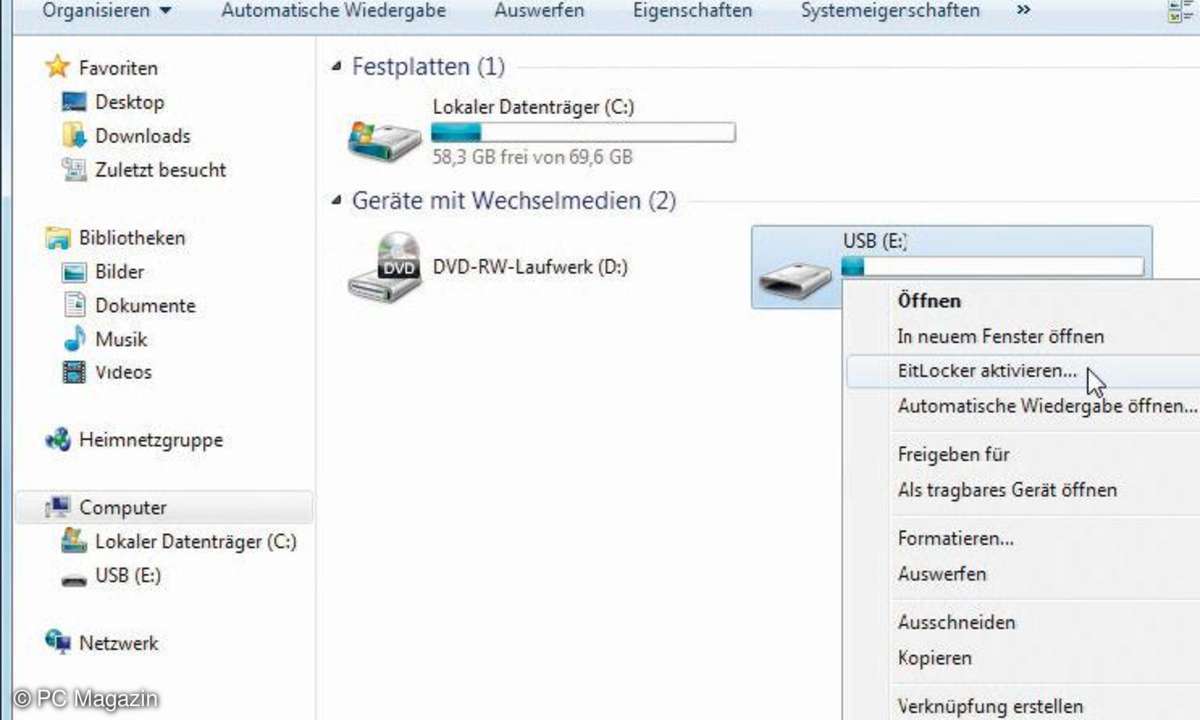
Starker Schutz für Wechselmedien: Die BitLocker To Go-Verschlüsselung starten Sie im Windows-Explorer über das Kontextmenü des USB-Laufwerks.
Tipp 2: Verschlüsseln mit BitLocker To Go
So schützen Sie einen USB-Stick vor dem Zugriff anderer Personen.
BitLocker To Go ist ein neues Feature, das es dem Windows-7-Anwender erlaubt, USB-Sticks und andere Wechselmedien zu verschlüsseln. Sollte Ihnen der USB-Stick einmal abhanden kommen, kann ein anderer mit den Daten, die sich darauf befinden, nichts anfangen. Wenngleich jeder Mechanismus grundsätzlich ausgehebelt werden kann, so ist der Schutz, den BitLocker To Go bietet, doch sehr stark.
Im Unterschied zur BitLocker-Verschlüsselung - das To Go bezieht sich speziell auf den Schutz von Wechselmedien -, die es bereits unter Windows Vista gegeben hat, ist BitLocker To Go einfach einzurichten. Gehen Sie dabei wie folgt vor: Klicken Sie den angeschlossenen USB-Stick im Windows-Explorer mit der rechten Maustaste an und wählen Sie den Befehl BitLocker aktivieren... im Kontextmenü.
Geben Sie im erscheinenden Dialog ein Kennwort für den späteren Zugriff auf den verschlüsselten USB-Stick an - alternativ verwenden Sie dafür auch eine SmartCard - und klicken Sie auf Weiter. Für den Fall, dass Sie das Kennwort einmal vergessen sollten, erzeugt BitLocker To Go einen Wiederherstellungsschlüssel. Entscheiden Sie sich auf der nächsten Dialogseite, ob Sie diesen in Dateiform erhalten oder ausdrucken möchten. Danach erscheint der Hinweis, dass eine Verschlüsselung in Abhängigkeit von der Speichergröße des Wechselmediums einige Zeit in Anspruch nehmen kann.
Bei einem NTFS-formatierten USB-Stick von zwei GByte müssen Sie z.B. mit mehreren Minuten rechnen. Die Verschlüsselung von FAT-formatierten Medien scheint etwas schneller zu gehen. Klicken Sie auf die Schaltfläche Verschlüsselung starten, um die Verschlüsselung in Gang zu setzen. BitLocker To Go teilt es Ihnen mit, sobald der USB-Stick verschlüsselt ist.
Beachten Sie, dass Sie in der Zwischenzeit keinesfalls den USB-Stick abziehen dürfen, ohne zuvor den Verschlüsselungsvorgang mit der Schaltfläche Anhalten zu stoppen! In Windows 7 Home Premium ist BitLocker To Go leider nicht enthalten. Nichtsdestotrotz kann ein mit BitLocker To Go verschlüsselter USB-Stick auf allen Windows-7-Computern verwendet werden.
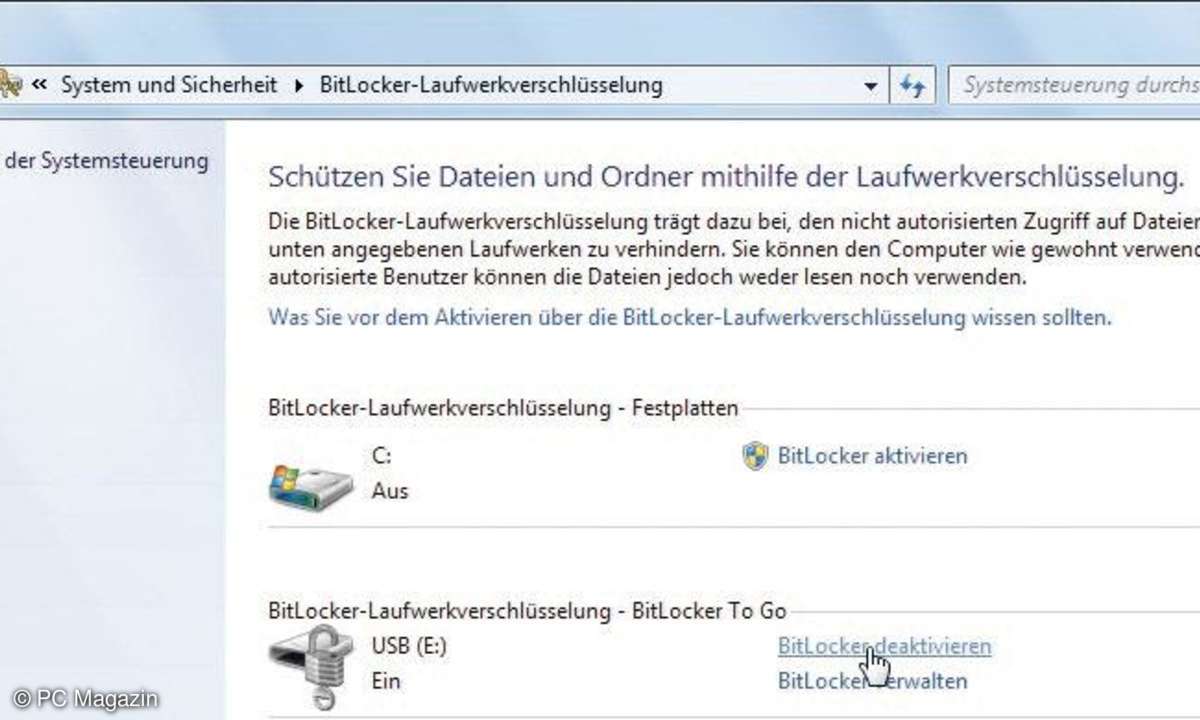
Kategorie BitLocker-Laufwerkverschlüsselung: Hier heben Sie eine BitLocker To Go-Verschlüsselung wieder auf oder konfigurieren diese neu.
Tipp 3: Verschlüsselung aufheben
So können Sie eine Verschlüsselung in BitLocker To Go neu konfigurieren oder entfernen.
Schließen Sie dazu den verschlüsselten USB-Stick an Ihren Computer an und wählen Sie in der Systemsteuerung die Kategorien System und Sicherheit und BitLocker-Laufwerkverschlüsselung. Über die Verknüpfung BitLocker verwalten im unteren Abschnitt der erscheinenden Dialogseite ändern Sie gegebenenfalls das Kennwort oder die Methode zum Entsperren wie mit Kennwort oder SmartCard.
Außerdem können Sie einen neuen Wiederherstellungsschlüssel anlegen und die Einstellung zum automatischen Entsperren aktivieren oder deaktivieren. Die Verschlüsselung selbst werden Sie auf einfache Weise wieder los, indem Sie auf BitLocker deaktivieren und im erscheinenden Fenster auf die Schaltfläche Laufwerk entschlüsseln klicken. Danach hebt Windows 7 die Verschlüsselung auf, was allerdings wiederum eine Weile dauern kann. Selbstverständlich können Sie ein Medium beliebig oft mit BitLocker To Go verschlüsseln und wieder entschlüsseln.
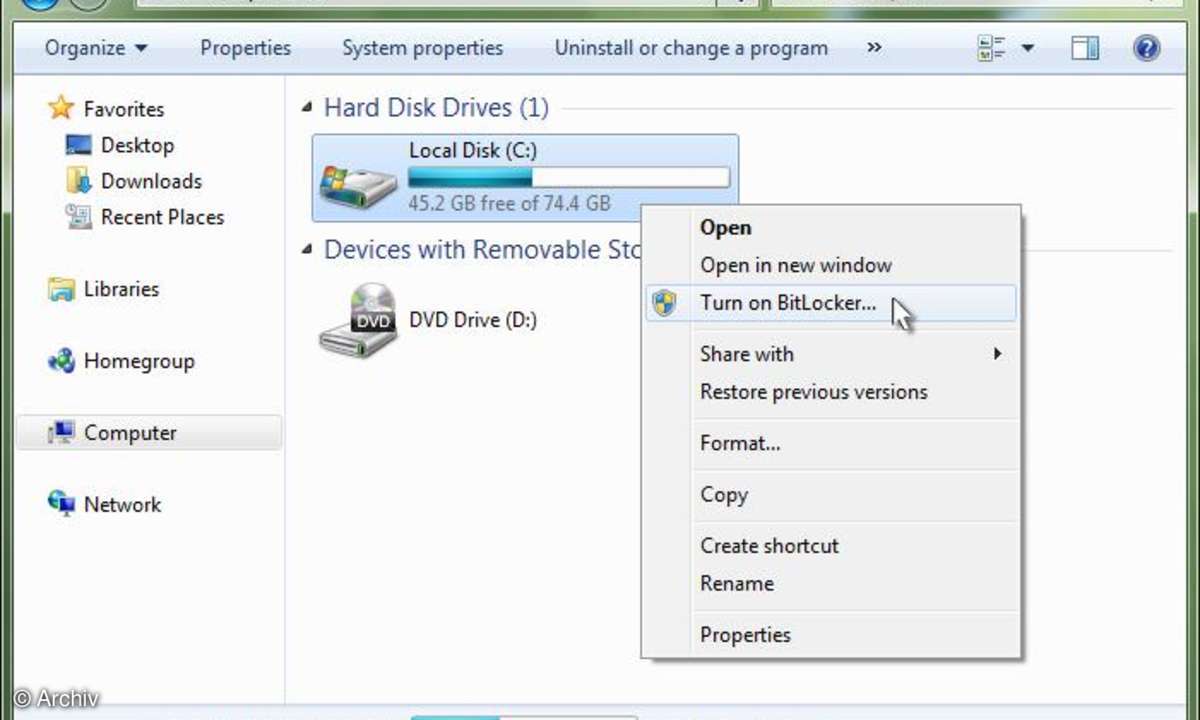
Windows Anwendungen mit Tipps vom Profi
Tipp 4: BitLocker To Go unter Vista und XP
Der Tipp zeigt Ihnen, wie Sie ein BitLocker To Go-verschlüsseltes Speichermedium unter Vista und XP verwenden.
Es ist auch möglich, einen mit BitLocker To Go verschlüsselten USB-Stick oder ein anderes so verschlüsseltes Speichermedium unter Windows Vista und Windows XP zu verwenden. Ganz so einfach wie bei Windows 7 verhält es sich allerdings nicht. Zunächst besteht die Einschränkung, dass das Speichermedium im Dateisystem FAT oder FAT32 formatiert sein muss. Ein verschlüsselter USB-Stick, der mit dem Dateisystem NTFS formatiert ist, arbeitet ausschließlich auf Windows-7-Rechnern.
Aber auch bei einem FAT-Dateisystem bleibt der direkte Zugriff verwehrt. Das heißt, dass Sie die enthaltenen Dateien im Windows-Explorer erst einmal nicht sehen, wenn Sie den verschlüsselten USB-Stick an den Computer anschließen. Um diese anzuzeigen, klicken Sie im Windows-Explorer doppelt auf das Laufwerk des USB-Sticks. Sie werden dann aufgefordert, das Kennwort einzugeben.
Nachdem Sie das getan und den Dialog mit der Schaltfläche Entsperren bestätigt haben, erscheint ein Werkzeug, um BitLocker To Go zu lesen. Dabei handelt es sich um ein Programm, das im Zuge der Verschlüsselung automatisch auf dem USB-Stick installiert wurde. In diesem sehen Sie jetzt die Dateien und Ordner, die sich auf dem USB-Stick befinden. Ein direkter Lese- oder Schreibzugriff besteht auch hier nicht, Sie können die Dateien und Ordner, die Sie benötigen, aber auf die Festplatte des Computers kopieren. Dazu stehen im Kontextmenü der Datei- und Ordnereinträge die Optionen Kopieren, An Ordner senden... (öffnet einen weiteren Dialog zur Auswahl des Zielordners) sowie An Desktop senden zur Verfügung.
Alternativ ziehen Sie eine Datei oder einen Ordner aus dem Bitlocker To Go-Lese-Tool in einen anderen Ordner im Windows-Explorer oder auf den Desktop. Die Originaldateien auf dem verschlüsselten USB-Stick bleiben dabei unberührt.
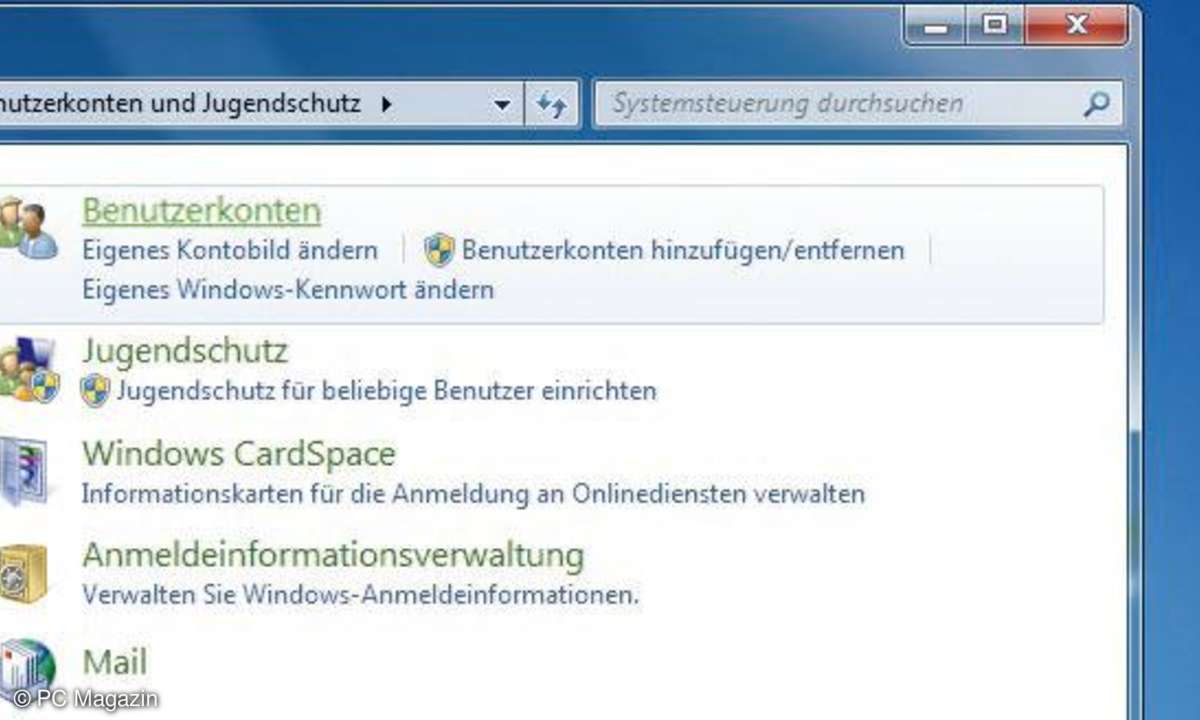
Schaltzentrale Desktop: Hier legen Sie Elemente der Systemsteuerung, die Sie häufig benötigen, als Verknüpfungen ab.
Tipp 5: Systemsteuerung auf dem Desktop
Mit dem Tipp haben Sie wichtige Elemente der Systemsteuerung immer griffbereit.
Unter Windows 7 ziehen Sie Elemente der Systemsteuerung sehr einfach in die Taskleiste. Allerdings wird so immer die Startseite der Systemsteuerung angeheftet, nicht aber spezielle Befehle oder einzelne Kategorien. Anders verhält es sich dagegen auf dem Desktop. Wenn Sie eine Kategorie oder Unterkategorie mit der Maus auf den Desktop ziehen, legt Windows dort eine Verknüpfung auf genau diese Kategorie ab. Alternativ klicken Sie die Kategorie in der Systemsteuerung mit der rechten Maustaste an und wählen den Befehl Verknüpfung erstellen.
Auf die gleiche Weise fügen Sie auch Elemente der Symbolansicht hinzu. Wenn Sie beispielsweise als Administrator häufig auf Benutzerkonten zugreifen müssen, macht es Sinn, eine Verknüpfung zu dieser Kategorie (Systemsteuerung/Benutzerkonten und Jugendschutz/Benutzerkonten) auf dem Desktop abzulegen. Die beschriebene Option gibt es seit Windows Vista.
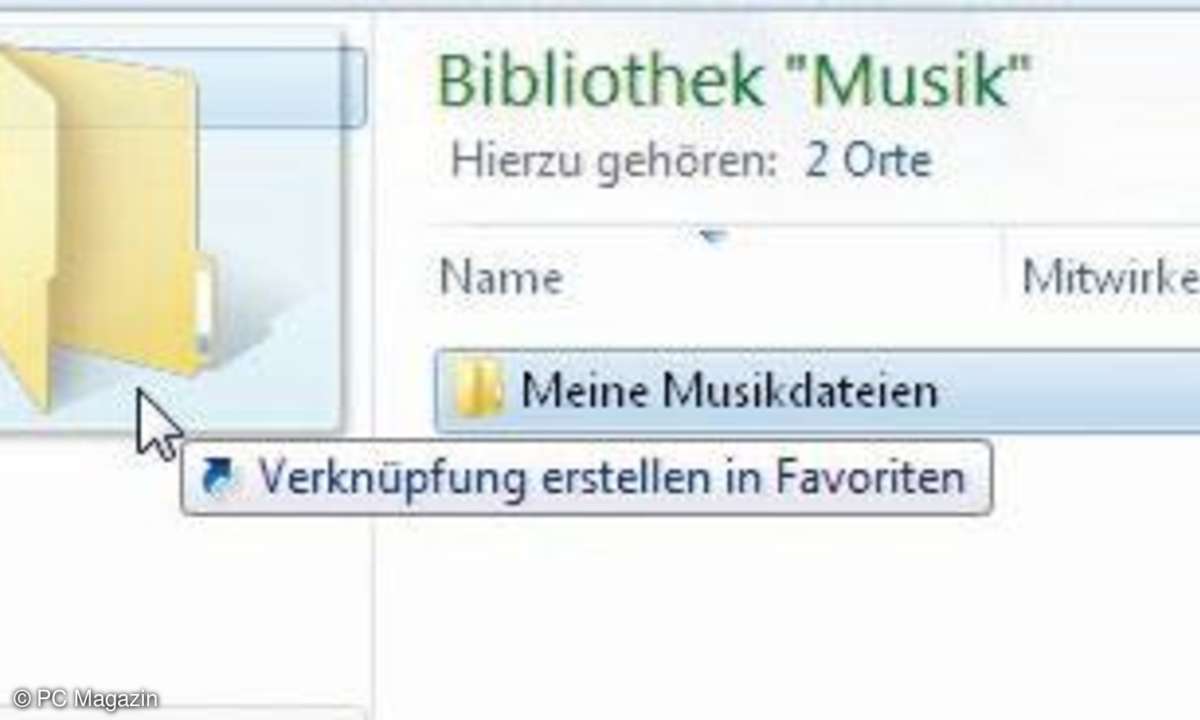
Ordner als Favoriten im Windows-Explorer: Das Prinzip ist das gleiche wie im Internet Explorer.
Tipp 6: Favoriten im Windows-Explorer
Der Tipp zeigt Ihnen, wie Sie geschickt im Windows-Explorer Favoriten verwalten.
Wenn Sie in Ihr Benutzerverzeichnis schauen, werden Sie unter Windows 7 einen Ordner Links finden. Dieser hat nicht etwa mit dem Internet Explorer zu tun, sondern speichert die Favoriten des Windows-Explorers. Dieses Feature, das bereits mit Windows Vista eingeführt wurde, ist äußerst praktisch.
Ähnlich wie im Internet Explorer Verknüpfungen zu häufig besuchten Internetseiten, hinterlegen Sie im Windows-Explorer Verknüpfungen zu häufig verwendeten Ordnern als Favoriten. Den Bereich der Favoriten sehen Sie dort ganz oben in der linken Navigation mit einem gelben Stern gekennzeichnet. Standardmäßig enthalten die Windows-Explorer-Favoriten bereits Verknüpfungen zu den Ordnern Desktop, Downloads und Zuletzt besucht.
Neue Favoriten fügen Sie folgendermaßen hinzu: Ziehen Sie den Ordner, den Sie zu Ihren Favoriten hinzufügen wollen, bei gedrückt gehaltener linker Maustaste in den Bereich der Favoriten. Warten Sie, bis die Quickinfo Verknüpfung erstellen in Favoriten erscheint und lassen Sie die Maustaste dann los. Danach können Sie im rechten Bereich des Windows-Explorers jederzeit den Inhalt des verknüpften Ordners anzeigen, indem Sie den Ordnernamen im Favoritenbereich ein Mal anklicken.
Um eine Verknüpfung von dort wieder zu entfernen, klicken Sie diese mit der rechten Maustaste an und wählen Entfernen im Kontextmenü. Gelöscht wird dabei nur die Verknüpfung, nicht etwa der physikalische Ordner. Sie können auf die beschriebene Weise jederzeit wieder eine Verknüpfung zum selben Ordner in den Windows-Explorer-Favoriten ablegen. Außerdem lassen sich die Windows-Explorer-Favoriten auch direkt im besagten Ordner Links hinzufügen oder löschen.